
Es cierto que en algunas ocasiones conviene no mostrar un post concreto de la portada de un sitio web. Ya sea por no darle promoción, porque crees que ese tipo de contenido no hay que mostrarlo de primeras o por la razón que sea, hay veces que viene bien esconder posts de la página principal de WordPress. Hay muchos temas que soportan esta función, pero por defecto, en WordPress no hay ningún control para ello. En este artículo te contamos cómo esconder un post de la portada de manera sencilla. ¿Interesado? ¡Pues vamos allá!
Lo primero que tienes que hacer es instalar y activar el plugin WordPress Hide Posts. Para ello, ve a la sección Plugins del backoffice de tu WordPress y selecciona la opción de Añadir Nuevo. En la página de Añadir Nuevo Plugin, busca el plugin que queremos instalar haciendo uso del campo de búsqueda que se sitúa en la parte superior derecha de la página. Teclea a continuación este texto «WordPress Hide Posts» y presiona ENTER para iniciar la búsqueda. Si has seguido todos los pasos, este plugin te debería aparecer como el primer resultado de la búsqueda. Instálalo y actívalo para poder utilizarlo.
El plugin funciona out of the box, así que no tendrás que hacer nada para configurarlo.
Por lo tanto, para probarlo, vamos a crear un nuevo post, o bien, edita uno ya existente. Dentro de la página de inserción/edición de contenido, en la parte derecha de la página podrás ver un nuevo bloque de opciones llamado Hide Post. Mediante las opciones de este nuevo bloque podrás esconder el post de la portada, entre otras muchas cosas. A continuación te explico cada uno de los campos que componen este nuevo bloque:

Como he comentado antes, para esconder el post de la portada tendremos que marcar la opción Hide on frontpage. No olvides pulsar el botón Publicar o Actualizar para guardar los cambios.
Ahora ve a la parte pública para comprobar que dicho post no aparece en la portada.
Personalmente no me gusta utilizar un plugin por cada característica que necesito en mi instalación de WordPress. A mayor número de plugins instalados, mayor es el riesgo de sufrir alguna incidencia. Por no hablar del tiempo que hay que invertir para mantener actualizados ese gran número de plugins. Soy más de la opción de agregar algo de código en el fichero functions.php del tema que estoy utilizando. Sobre todo si es para agregar una funcionalidad pequeña, como es el caso que nos ocupa.
Ojo este método requiere agregar código en un fichero de tu instalación de WordPress. Es recomendable, para llevarlo a cabo, que estés familiarizado con la edición de archivos de WordPress, así como que tengas algo de nociones de programación web. Si no es tu caso, lo mejor es que pongas en práctica el anterior método. Cualquier error al editar el fichero, puede resultar en una caída de tu sitio. Mucho cuidado.
Habiendo dicho esto, edita el archivo functions.php del tema que estás utilizando actualmente y agrega estas líneas:
functionexcluir_portada($query) {if($query->is_home() ) {$query->set('post__not_in', array(5847, 4590));}}add_action('pre_get_posts', 'excluir_portada');
No olvides poner los IDs de los posts que no quieres que se muestren en la portada separados por comas.
Existe un truco muy sencillo para conocer el ID de un post. Basta con ir al backoffice y editar el post que quieres esconder. Ahora, fíjate en la barra de direcciones del navegador. Tiene que ser algo así:
https://tuweb.com/wp-admin/post.php?post=6874&action=edit
Vamos a obviar toda la URL y a fijarnos en lo que nos interesa que, como habrás deducido, es el parámetro post. Como puedes ver, en la URL hay un parámetro llamado post, el cual está seguido de un valor numérico (post=6874). Siguiendo esta lógica, el ID de nuestro post sería el 6874.
Y hasta aquí nuestro artículo sobre cómo esconder un post de la portada. Espero que te haya gustado y, si te ha resultado útil, no dudes en compartirlo en redes sociales. ¡Nos leemos!
